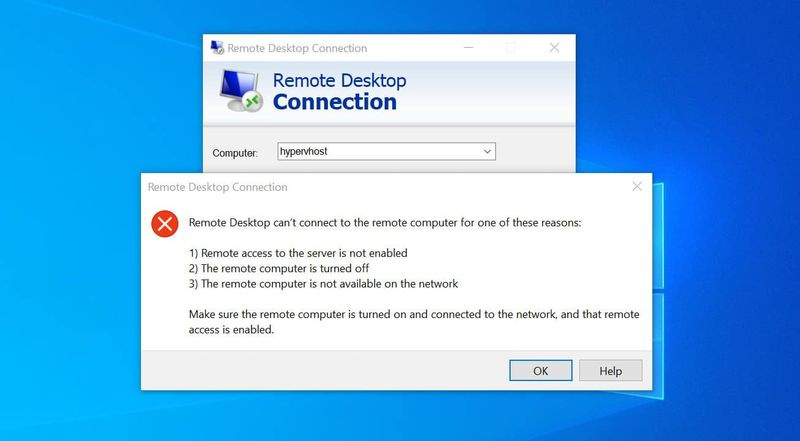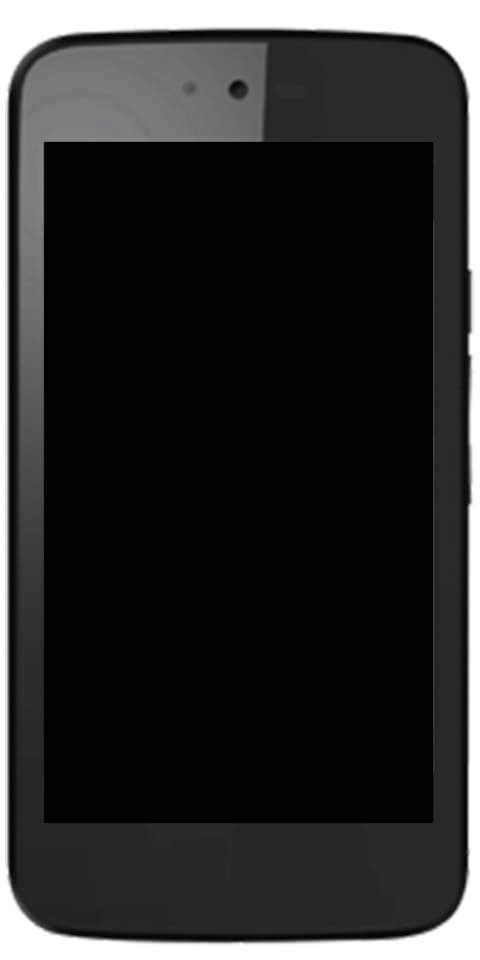Jak zduplikować i skopiować folder na Dysku Google
Dysk Google to świetne miejsce do porządkowania i udostępniania wszystkich plików wraz ze wszystkim. Które utworzyłeś w Dokumentach, Arkuszach i Prezentacjach Google. Możesz importować wszystkie swoje pliki, zapisywać załączniki Gmaila i porządkować wszystko w folderach. W tym artykule porozmawiamy o tym, jak zduplikować i skopiować folder na Dysku Google. Zaczynajmy!
Jest tylko jeden problem: Dysk Google nie zawiera opcji duplikowania folderu i wszystkich jego plików. Będziesz potrzebować obejścia, aby skopiować folder i jego pliki. Oto jak:
Dysk Google może być jedną z najlepszych usług przechowywania w chmurze, ale brakuje jeszcze niektórych godnych uwagi opcji. Możesz jednak kopiować akta na Dysku Google w menu kontekstowych Dysku Google nie ma opcji kopiowania ani powielania, lornetka składana .
Jak wspomniano, Dysk Google zawiera plik Zrób kopię opcja dla plików. W związku z tym nadal możesz skopiować wszystkie pliki w folderze, wybierając tę opcję. W ten sposób możesz zduplikować folder Dysku Google z rozszerzeniem Zrób kopię opcja.
- Pierwszy, otwórz swój Dysk Google przechowywanie w chmurze w przeglądarce.
- Następnie Otwórz folder do skopiowania na Dysku Google.
- Możesz szybko wybierz wszystkie pliki w tym folderze, naciskając Ctrl + A Klawisz skrótu.
- Kolejny, kliknij prawym przyciskiem myszy dowolny z wybranych plików i Wybierz Zrób kopię w menu kontekstowym.
- Teraz nowe kopie plików pojawią się w tym samym folderze z Kopią… w tytułach plików. Kliknij prawym przyciskiem myszy jeden z oryginalnych plików , które pozostają wybrane, i Kliknij Przejdź do .
- Kliknij szarą ikonę folderu ze znakiem +, w prawym dolnym rogu menu, do stworzyć nowy folder . Wpisz jej tytuł.
- Kliknij Utwórz folder przycisk aby dodać folder do Mojego dysku. To biały znacznik wyboru na niebieskim tle, tuż obok tytułu nowego folderu.
- Wreszcie, wciśnij Przenieś się tutaj przycisk przenieść oryginalne pliki do nowego folderu. W ten sposób pozostaną dwa foldery zawierające dokładnie tę samą zawartość.
Aplikacja do tworzenia kopii zapasowych i synchronizacji
Możesz skopiować foldery Dysku Google w pewien sposób, po prostu dodaj oprogramowanie do tworzenia kopii zapasowych i synchronizacji do systemu Windows. Kopia zapasowa i synchronizacja dodaje folder Dysku Google do Eksploratora plików. Oprogramowanie synchronizuje ten katalog, dzięki czemu można otwierać dokumenty zapisane w GD z Eksploratora plików i zapisywać je bezpośrednio w chmurze. Ponieważ Eksplorator plików zawiera foldery GD, możesz je również skopiować za pomocą tego menedżera plików.
Przede wszystkim dodaj Kopię zapasową i synchronizację do systemu Windows, klikając przycisk Pobierz na tej stronie witryny. Po pobraniu uruchom instalator Kopii zapasowej i synchronizacji. Następnie musisz otworzyć aplikację Kopia zapasowa i synchronizacja; i wybierz konto Google, na które chcesz się zalogować. Następnie możesz także wybrać foldery do utworzenia kopii zapasowej na Dysku Google i wybrać opcję Synchronizuj Mój dysk z tym komputerem.
Otwórz Eksplorator plików, gdy system Windows zsynchronizuje się z Moim dyskiem. Teraz dotknij folderu Dysku Google, aby go otworzyć, a następnie kliknij prawym przyciskiem myszy folder GD, aby go skopiować. Wybierz opcję Kopiuj z menu kontekstowego. Naciśnij przycisk Kopiuj do i wybierz, aby zapisać skopiowany folder na Dysku Google. Następnie możesz również otworzyć ten skopiowany folder z karty przeglądarki w magazynie w chmurze.
internetowe aplikacje
Istnieje również wiele aplikacji internetowych, za pomocą których można kopiować foldery z Dysku Google. Copy Folder to aplikacja internetowa, która kopiuje foldery GD. Kliknij to hiperłącze, aby otworzyć aplikację Kopiuj folder.
Przy pierwszym otwarciu folderu kopiowania należy kliknąć plik Autoryzować przycisk. A następnie naciśnij Przejrzyj uprawnienia i wybierz konto Google. Jeśli konta nie ma na liście, kliknij Użyj innego konta, a następnie zaloguj się . wciśnij Kolejny i Dopuszczać przyciski, aby otworzyć kartę.
Musisz nacisnąć Wybierz Teczka przycisk, aby otworzyć okno. Wybierz folder do skopiowania i naciśnij Wybierz przycisk . Następnie wprowadź tytuł dla zduplikowanego folderu w polu tekstowym, jak chcesz. wciśnij Kopiuj folder przycisk, aby zduplikować wybrany folder na Dysku Google.
Gsuitetips.com także aplikacja internetowa do kopiowania folderów z Dysku Google. Następnie naciśnij przycisk Zaloguj się przez Google, aby wybrać konto Dysku Google i otwórz aplikację internetową.
Jeszcze
Jednak teraz naciśnij Kliknij, aby przeglądać Przycisk folderu źródłowego, aby wybrać folder GD do skopiowania. Możesz także nacisnąć Kliknij, aby przeglądać przycisk folderu docelowego. Aby wybrać katalog na Dysku Google, w którym chcesz zapisać zduplikowany folder. Wpisz tytuł w polu Nowy folder o nazwie pole tekstowe. Wybierz Skopiuj pliki zaznacz pole wyboru, kliknij Zapowiedź, i naciśnij Udać się przycisk. Następnie możesz kliknąć hiperłącze, aby otworzyć nową kopię folderu na Dysku Google.
W ten sposób możesz skopiować foldery na Dysku Google. Mamy nadzieję, że Google może pewnego dnia obudzić się i dodać opcję Kopiuj folder do GD. Do tego czasu możesz kopiować foldery GD, kopiując wszystkie znajdujące się w nich pliki lub korzystając z oprogramowania do tworzenia kopii zapasowych i synchronizacji oraz aplikacji internetowych do kopiowania folderów.
Wniosek
W porządku, to wszystko ludzie! Mam nadzieję, że podoba Ci się ten artykuł i okaże się pomocny. Przekaż nam swoją opinię na ten temat. Także jeśli macie dalsze pytania związane z tym artykułem. Daj nam znać w sekcji komentarzy poniżej. Wkrótce się z tobą skontaktujemy.
Miłego dnia!